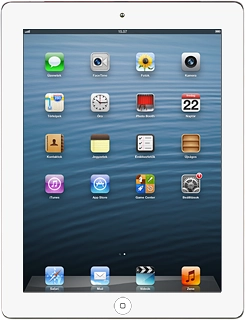Gépelés közben megjelennek a keresési javaslatok a mező alatt
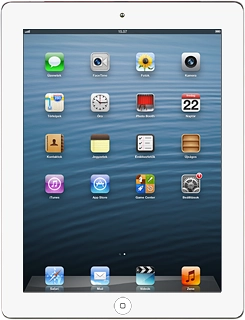
Segítség és támogatás a következőhöz
Apple iPad 4 (iOS6)
Gépelés közben megjelennek a keresési javaslatok a mező alatt
Berendezés típusa
Apple iPad 4 (iOS6) - A táblagép használatba vétele
Amikor használatba veszed a táblagépet, bizonyos műveleteket el kell végezned. Kövesd az alábbi utasításokat a táblagép használatba vételéhez.
- Fordítsd a táblagépet a hátoldalával magad felé.
- Dugd a SIM-kiadó eszközt a SIM-tálcán lévő kis lyukba a táblagép oldalán.
- Húzd ki a SIM-tálcát a táblagépből.
- Fordítsd úgy a SIM-kártyát, hogy a kártya ferde sarka a SIM-tálca ferde sarkához illeszkedjen.
- Tedd a SIM-kártyát a SIM-tálcába.
- Csúsztasd a SIM-tálcát a táblagépbe.
- Nyomd meg az altatás/ébresztés gombot, és tartsd lenyomva, amíg a kijelző bekapcsol.
- Fordítsd a táblagépet az elülső oldalával magad felé.
- Húzd el jobbra a nyilat.
- Válaszd a Feloldás lehetőséget.
- Írd be a PIN-kódot, és válaszd az OK lehetőséget.
- A nyelv megváltoztatásához:
- Válaszd ki a kívánt nyelvet.
- Kattints a jobbra nyílra.
- Az ország vagy régió megváltoztatásához:
- Ha szükséges, válaszd a Továbbiak... lehetőséget.
- Válaszd ki a kívánt országot vagy régiót.
- Válaszd a Következő lehetőséget.
- A táblagép Wi-Fi-n keresztül történő aktiválásához.
- Válaszd ki a kívánt Wi-Fi hálózatot vagy az Egyéb... lehetőséget.
- Kövesd a kijelzőn megjelenő utasításokat a választott Wi-Fi hálózathoz való kapcsolódáshoz.
- Válaszd a Következő lehetőséget.
- A táblagép mobilhálózaton keresztül történő aktiválásához:
- Válaszd a Mobilhálózat használata lehetőséget.
- Válaszd a Helymeghatározás engedélyezése vagy a Helymeghatározás letiltása lehetőséget.
- Válaszd a Következő lehetőséget.
- Ha a Helymeghatározás letiltása lehetőséget választod:
- Válaszd az OK lehetőséget.
- Ha első alkalommal használsz iPad-et:
- Válaszd a Beállítás új iPadként lehetőséget, és folytasd a 6a lépéssel.
- Ha már használtál iPad-et, és szeretnéd visszaállítani a korábbi tartalmat egy iCloud biztonsági mentésből:
- Válaszd a Visszaállítás iCloud-mentésből lehetőséget, és folytasd a 6b lépéssel.
- Ha már használtál iPad-et, és szeretnéd visszaállítani a korábbi tartalmat egy iTunes biztonsági mentésből:
- Válaszd a Visszaállítás iTunes-mentésből lehetőséget, és folytasd a 6c lépéssel.
- Válaszd a Következő lehetőséget.
- Ahhoz, hogy egy meglévő Apple ID-val aktiválhasd a táblagépet:
- Válaszd a Bejelentkezés Apple ID-val lehetőséget.
- Ahhoz, hogy egy új Apple ID-val aktiválhasd a táblagépet:
- Válaszd az Ingyenes Apple ID létrehozása lehetőséget.
- Ahhoz, hogy Apple ID nélkül aktiválhasd a táblagépet:
- Válaszd a Lépés kihagyása lehetőséget.
- Válaszd a Kihagyás lehetőséget.
- Kövesd a kijelzőn megjelenő utasításokat a táblagép aktiválásához.
- Válaszd a Következő lehetőséget.
- Válaszd az Apple ID lehetőséget, és írd be az Apple ID-dhez tartozó felhasználónevet.
- Válaszd a Jelszó lehetőséget, és írd be az Apple ID-dhez tartozó jelszót.
- Válaszd a Következő lehetőséget.
- Válaszd az Elfogadom lehetőséget.
- Ezt erősítsd meg úgy, hogy az Elfogadom lehetőséget választod.
- Válaszd ki a kívánt biztonsági mentést.
- Válaszd a Visszaállítás lehetőséget.
- Várj, amíg a táblagép visszaállítja a korábbi tartalmat a választott biztonsági mentésből.
- Kövesd a kijelzőn megjelenő utasításokat a táblagép aktiválásához.
- Válaszd a Következő lehetőséget.
- Menj a www.itunes.com honlapra a számítógépeden.
- Keresd meg, hogy hol tudod letölteni az iTunes-t.
- Töltsd le és telepítsd az iTunes-t a számítógépeden.
- Indítsd el az iTunes programot a számítógépeden.
- Csatlakoztasd az adatkábelt a táblagép alján lévő dokkcsatlakozóhoz és a számítógép USB-portjához.
- Válaszd a Visszaállítás ebből a biztonsági mentésből: lehetőséget.
- Nyisd le a Visszaállítás ebből a biztonsági mentésből: melletti legördülő menüt.
- Válaszd ki a kívánt biztonsági mentést.
- Klikkelj a Folytatás lehetőségre.
- Várj, amíg a táblagép visszaállítja a korábbi tartalmat a választott biztonsági mentésből.